紹介
Windows 11 に Linux をインストールすると、開発ツールとソフトウェアの柔軟性をシームレスに組み合わせることができます。Windows Subsystem for Linux (WSL) はスムーズな統合を可能にし、Windows を離れることなく強力な Linux 環境にアクセスできます。また、デュアルブートセットアップを検討して、Windows システムと並行して完全な Linux 機能を体験することもできます。
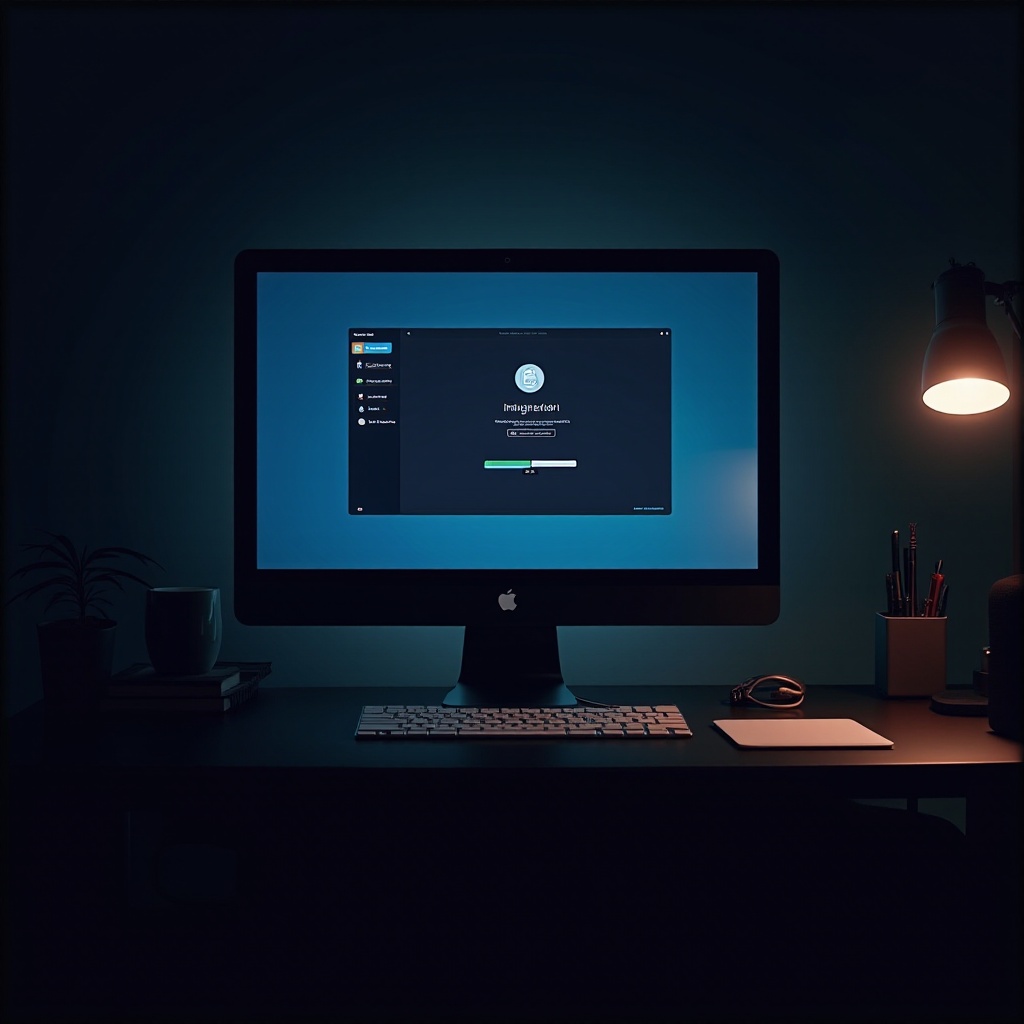
Windows 11 に Linux をインストールする理由は?
Windows 11 を Linux で強化すると、多くの利点が得られます。開発ツールやオープンソースアプリケーションの豊富なライブラリにアクセスできます。Linux は、カスタマイズ、オートメーション、スクリプト実行の幅広いサポートを提供し、全体的な生産性とコンピューティング能力を向上させます。Windows と Linux の開発環境間の互換性がワークフローを豊かにします。
Windows 11 は両方のオペレーティングシステムを受け入れるため、開発者や愛好家、Linux の可能性を探求したい人にとって多用途のプラットフォームを提供します。このシステムの融合は、効率と生産性を向上させるために両方の世界の最良の部分を活用します。
Windows Subsystem for Linux (WSL) の理解
WSL は Linux カーネルを Windows 11 の中心に統合します。これにより、仮想マシンを必要とせずに Windows 上で直接 Linux バイナリを実行し、コマンドラインツールを利用できます。この効率的なセットアップにより、両方のプラットフォーム間でソフトウェアをクロス活用することができ、コーディング、テスト、および開発タスクの環境が向上します。
デュアルブートよりも WSL を選択するかどうかは、特定の要件に大きく依存します。WSL は、Windows 内で Linux アプリケーションを実行するのに最適です。一方、デュアルブートは完全な Linux 経験を提供し、Windows の操作から別の包括的な Linux の機能が必要な場合に理想的です。

Windows 11 システムの準備
Linux のインストールを始める前に、適切な準備が重要です。まず、BIOS 設定で仮想化技術を有効にすることで、システムが WSL の要件を満たしていることを確認します。次に、Windows 11 を最新バージョンに更新して、互換性と WSL へのアクセスを確保します。
これらの手順は、スムーズな統合への道を開きます。システムが準備が整ったら、WSL またはデュアルブートセットアップを導入することで、Linux のインストール作業は簡単になります。
WSL を介した Windows 11 への Linux のインストール
- Windows 11 で WSL を有効にします:
-
管理者として PowerShell を開き、コマンド
wsl -- installを実行します。これにより、WSL機能が設定され、デフォルトのLinuxディストリビューションがインストールされます。 -
Linuxディストリビューションをインストールします:
-
Microsoft Store にアクセスし、「Linux」を検索して、Ubuntu などのディストリビューションを選択してインストールします。自動的にシステムを構成させます。
-
Linux 環境を設定します:
- スタート メニューからインストール済みの Linux ディストリビューションを起動し、ユーザーの資格情報を設定します。APT などのパッケージ マネージャーを使用して、必要なソフトウェア パッケージで設定をカスタマイズします。
WSL の柔軟性により、Windows 内で直接 Linux の強力な機能を活用できるようになります。このセットアップは、開発者や、完全なシステム切り替えを望まずに Linux 機能が必要な場合に便利です。
Linux と Windows 11 のデュアルブート
- 起動可能な Linux USB ドライブを作成します:
-
LinuxディストリビューションのISOファイルをダウンロードし、Rufusを使用して起動可能なUSBドライブを作成します。
-
Linuxのためにドライブをパーティション化します:
-
Windowsディスク管理を使用して、現在のパーティションを縮小し、Linuxインストール用のスペースを作成します。通常、ニーズに応じて20~25 GBを割り当てます。
-
デュアルブート経由でLinuxをインストールします:
- USBドライブを挿入してマシンを再起動します。BIOS/UEFI にアクセスして、USB ドライブを起動デバイスとして設定し、インストールを開始します。
- インストールプロンプトに従って、新しく作成したパーティションにLinuxをインストールします。データの損失を防ぐためにパーティションを慎重に選択してください。
このデュアルブート構成により、Windows と並行して没入型 Linux 経験が提供され、洗練されたコンピューター ユーザー向けの包括的な機能が提供されます。
Windows 11 上の Linux の開始
インストール後、Linux 環境に慣れ親しみ、その可能性を最大限に活用します。
-
Linuxファイルシステムを探索します:
cd、ls、pwdなどのコマンドを使用して、ファイルやディレクトリをシームレスにナビゲートし、Linuxのユーザー指向の構造を活用します。 -
基本ソフトウェアをインストールします:
APT などのパッケージ マネージャーを利用して、生産性と機能を向上させる重要なソフトウェアとユーティリティをインストールします。
Linux 環境を理解することは、Windows の機能を補完し、さまざまなソフトウェア タスクや個別プロジェクト間でのスムーズな移行を可能にします。

一般的な問題のトラブルシューティング
インストールの複雑さが発生することもありますが、事前のトラブルシューティングが役立ちます:
- WSL インストールの問題:
-
Windows のバージョンが WSL をサポートしていることを確認します。最新ビルドに更新し、PowerShell コマンドを使用して WSL 機能が有効であることを確認します。
-
デュアルブート構成のエラー:
- 重要なファイルをバックアップすることを必ず確認したうえで、GRUB の起動問題を解決するために Boot Repair などのツールを使用してください。真剣なパーティション管理を行う前。
これらの手順は一般的な障害に対処するのに役立ち、Linux と Windows のセットアップがスムーズかつ効果的に動作し続けるようにし、豊富なコンピューティング体験を提供します。
結論
Linux を Windows 11 システムに組み込むことで、拡張された機能とクロスプラットフォームの利点が得られます。WSL の俊敏さを選択するにしても、デュアルブート セットアップの深さを選択するにしても、両方の環境を取り入れることで、コンピューティングの可能性を拡大し、多様で効率的なワークフローを実現できます。
よくある質問
WSLなしでWindows 11上でLinuxを実行できますか?
はい、デュアルブート設定やVirtualBoxやVMwareのような仮想マシンソフトウェアを使用できます。
デュアルブートはデータに安全ですか?
デュアルブートは一般的に安全ですが、ドライブをパーティション分けする前に重要なデータを必ずバックアップしてください。
Windowsユーザーに最適なLinuxディストリビューションは何ですか?
Ubuntuはその使いやすさで知られていますが、FedoraやopenSUSEのようなディストリビューションはより専門的なニーズに対応しています。


